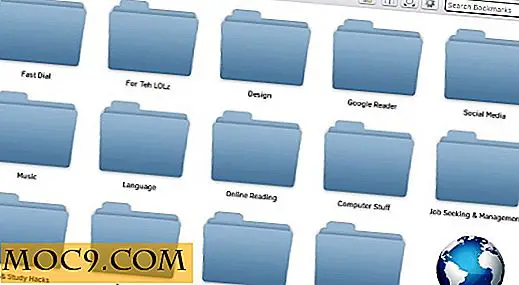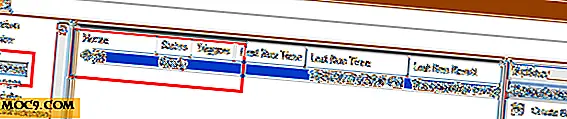So löschen Sie alle Fotos auf Ihrem iPhone mit einem Mac
Es ist wirklich einfach, viele Bilder mit der hochwertigen Kamera auf Ihrem iPhone aufzunehmen, aber es ist ebenso schwierig, diese Fotos zu verwalten. Für diejenigen von Ihnen, die ein iPhone mit nur 16 GB Speicher haben, haben Sie oft Probleme mit dem Speichermangel.
An dieser Stelle können Sie einige unerwünschte Fotos von Ihrem iPhone löschen, um Speicherplatz freizugeben. Wenn Sie auch einen Mac haben und iCloud sowohl auf Ihrem Mac als auch auf Ihrem iPhone aktiviert haben, werden die Fotos alle in der Cloud gesichert und die Bibliothek wird zwischen den beiden synchronisiert. Sie müssen Ihre Bemühungen aufräumen, Ihren Ordner von kürzlich gelöschten Fotos zu säubern. Wenn Sie nicht so viele haben, müssen Sie Speicher an anderer Stelle auf Ihrem Telefon freigeben.
Wenn Sie einen Mac und ein iPhone verwenden, aber keine iCloud für Ihre Fotos verwenden und dennoch alle Ihre Fotos auf Ihrem Mac gesichert haben, werden Sie feststellen, dass die Fotos immer noch auf Ihrem iPhone angezeigt werden, obwohl sie alle auf Ihren Computer kopiert wurden. Das Beste, was Sie tun können, ist alle Fotos von Ihrem iPhone zu löschen, wie Sie sie jetzt auf Ihrem Computer verfügbar sind, aber sehen Sie eine Option zum Löschen aller Fotos auf einem iPhone auf einmal? Es gibt keine Option.
In der folgenden Anleitung zeigen wir Ihnen, wie Sie alle Fotos auf Ihrem iPhone auf einmal mit Ihrem Mac löschen können. Bitte beachten Sie jedoch, dass diese Methode nicht funktioniert, wenn Sie iCloud verwenden, da Sie Ihre synchronisierten Fotos löschen werden.
Löschen aller Fotos auf einem iPhone mit einem Mac
Die einzige App, die Sie auf Ihrem Mac brauchen, um alle Fotos von Ihrem iPhone zu löschen, ist Image Capture. Es sollte bereits auf Ihrem Mac verfügbar sein.
1. Schließen Sie Ihr iPhone an Ihren Mac an.
2. Starten Sie Image Capture auf Ihrem Mac.
3. Klicken Sie im Menü "Geräte" auf der linken Seite der App auf Ihr iPhone.

4. Sie sollten alle Ihre iPhone-Fotos auf dem Bildaufnahme-Bildschirm sehen können. Sie können nun ein, mehrere oder alle zu löschenden Fotos auswählen. Da unser Ziel war, alle Fotos zu löschen, drücken Sie "Befehl + A" auf Ihrer Tastatur, um alle Fotos auszuwählen, und klicken Sie dann unten auf das Symbol Löschen, wie unten gezeigt.

5. Sobald Sie auf den Löschen-Button klicken, erhalten Sie die folgende Abfrage, ob Sie die ausgewählten Fotos wirklich dauerhaft löschen möchten. Klicken Sie auf die Schaltfläche "Löschen" und es beginnt mit dem Löschen Ihrer Fotos.

6. Sie sollten dann die Fotos App auf Ihrem iPhone als leer empfinden, was bedeutet, dass alle Fotos für immer verschwunden sind.
Fazit
Wenn Sie sowohl ein iPhone als auch einen Mac besitzen und iCloud nicht verwenden, aber alle Fotos auf Ihrem iPhone gleichzeitig löschen möchten, sollten Sie die oben stehende Anleitung verwenden.